Come rimuovere le voci dalle funzioni di completamento automatico di iOS 'Completamento automatico

iOS' sono una meravigliosa comodità finché non diventano sovraffollate con voci vecchie. Un vecchio numero di telefono o indirizzo e-mail obsoleto compare nell'elenco? Rimuovendoli dai tuoi contatti non li rimuoverai dall'elenco di completamento automatico, devi farlo separatamente.
Immagina di essere sul tuo iPhone e devi sbarazzarti di una e-mail veloce. In primo luogo, normalmente si apre Mail e si inizia un nuovo messaggio, quindi si digitano alcune lettere del nome del destinatario. Una lista apparirà tra i possibili destinatari. Se sono presenti voci di completamento automatico, verrà visualizzata una "i" blu accanto a
Se questa informazione non è aggiornata, è possibile toccare "i" per rimuoverla.
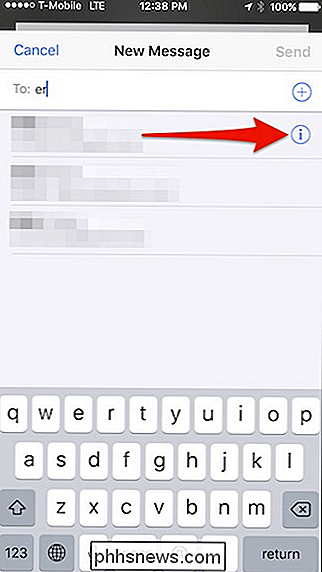
Nella schermata dei contatti risultante, scorrere in basso e tocca "Rimuovi da recenti".
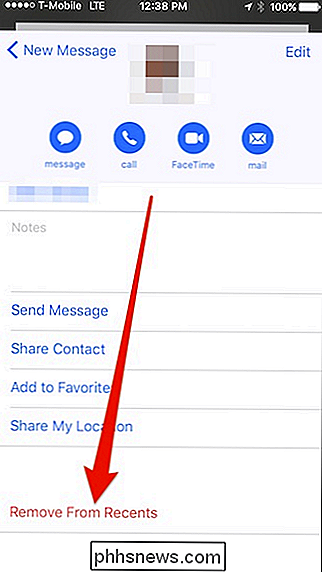
Ora il vecchio contatto verrà rimosso dalla lista di completamento automatico.
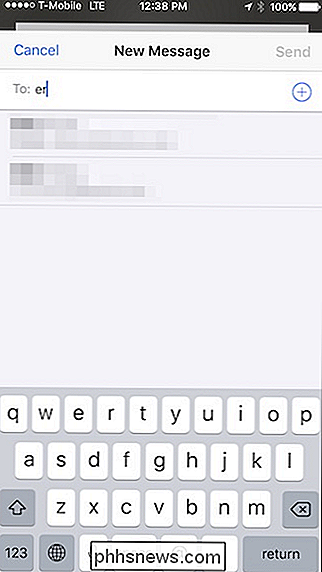
Puoi usare lo stesso metodo anche in iMessage, anche per le chat di gruppo. Ecco un esempio di ciò che intendiamo.
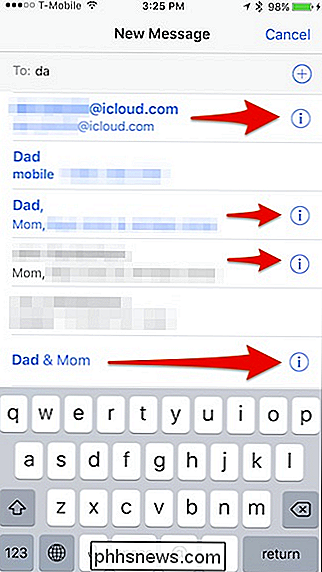
Ogni volta che tocchi uno di quei simboli "i" blu, puoi rimuovere il suggerimento di completamento automatico dai tuoi ultimi.
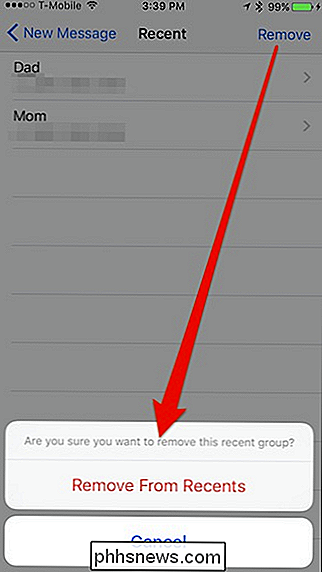
È anche una buona idea passare attraverso la tua rubrica e fare un pulizia della casa
Per fare ciò, apri la tua rubrica e apri tutti i contatti che devi rimuovere e tocca il pulsante "Modifica" nell'angolo in alto a destra.
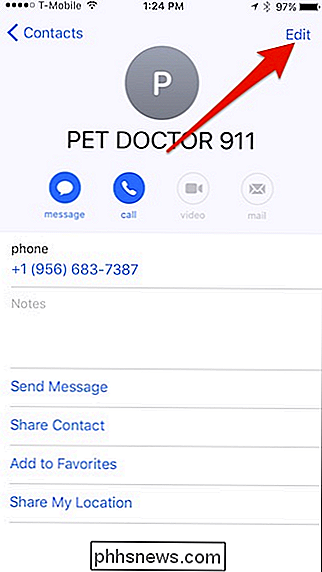
Ora scorri fino alla fine del contatto e tocca "Elimina contatto" e conferma di volerlo rimuovere. (In alternativa, è possibile rimuovere solo il numero o l'indirizzo e-mail obsoleto per la propria scheda di contatto.)
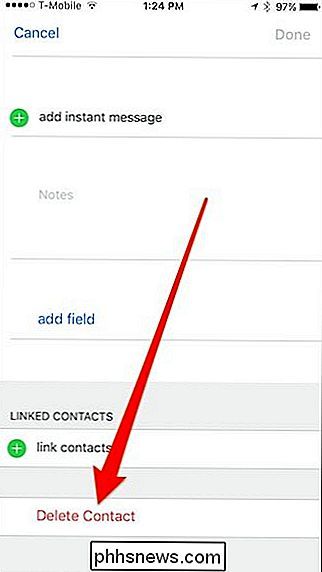
Sarà necessario esaminare l'intera rubrica e farlo per ogni contatto che si desidera rimuovere. Se nella tua rubrica sono presenti molti nomi, potrebbe essere necessario un po 'di tempo, ma una volta terminato, sarai più sicuro che non vedrai nomi o indirizzi obsoleti nei campi di completamento automatico dell'iPhone o dell'iPad.

Come creare giochi per "Games for Windows LIVE" Riproducibili su Windows 10
Molti vecchi giochi per PC sembrano funzionare bene su Windows 10, ma i giochi utilizzano i giochi falliti di Microsoft per Windows LIVE (GFWL) la piattaforma è un'eccezione. Ti daranno un errore su Windows 10. Puoi comunque rimuovere GFWL da molti giochi, o solo risolverlo e farlo funzionare correttamente.

Ho bisogno di un router se ho solo un computer?
C'è un malinteso comune che se hai una configurazione semplice, come solo un computer di casa, non hai bisogno di un router. Continua a leggere mentre spieghiamo perché anche un desktop solitario ha bisogno di un amico. Caro How-To Geek, Un amico mi ha aiutato a spostare una nuova scrivania nel mio appartamento l'altro giorno e, mentre stavamo mettendo tutto sul mio nuovo scrivania, era sorpreso di non avere un router.



